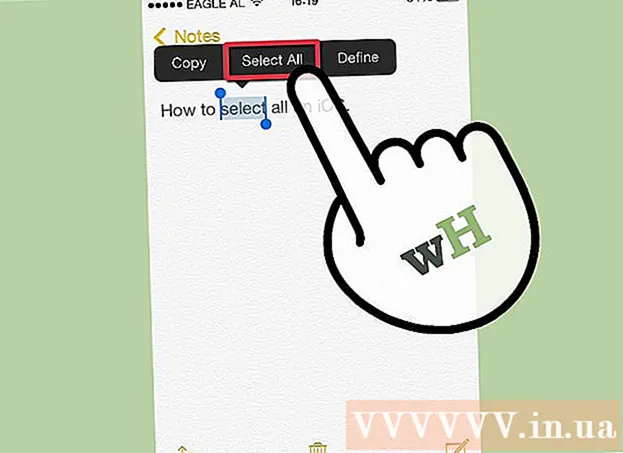Författare:
Peter Berry
Skapelsedatum:
19 Juli 2021
Uppdatera Datum:
1 Juli 2024

Innehåll
Att skapa en Facebook-fansida är ett utmärkt sätt att marknadsföra ditt företag, skapa medvetenhet om ett problem, få stöd för bandet eller annonsera på många andra sätt. Om du vill skapa en Facebook-sida, följ dessa enkla steg nedan, och snart kommer du att få ett stort följe.
Steg
Del 1 av 2: Sidinställning
Logga in på ditt Facebook-konto. Ange ditt användarnamn och lösenord. Om du inte har ett Facebook-konto måste du skapa ett innan du skapar en fansida.
- Att äga ett Facebook-konto är mycket användbart, du kommer att lära känna Facebook och få vänner att bjuda in för att gilla sidan.

Klicka på inställningarna i sidans övre högra hörn. Titta till höger på sidan så ser du det här alternativet.- Klicka på "Annonsering".
- Titta under raden "Steg 1: Bygg din Facebook-sida" till vänster på skärmen och klicka på "Skapa en sida".

Klicka på typen av sida du vill skapa. Det finns sex kategorier:- Lokalt företag eller plats: För den här kategorin måste du välja kategorin för företaget eller platsen och ange adressen.
- Företag, organisation eller institution: För den här typen måste du välja kategori av organisation, organisation eller religion och sedan ange organisationens namn.
- Varumärke eller produkt: Med det här alternativet måste du definiera en kategori och sedan ange produktnamnet.
- Artist, band eller offentlig person (Artist, band eller offentlig person): Med det här alternativet måste du ange genren för sångaren, låtskrivaren eller kändisen du kommer att marknadsföra samt scennamnet på efternamn.
- Underhållning (underhållning): För denna kategori måste du ange namn och typ av underhållning.
- Orsak eller gruppnamn: Med detta alternativ måste du ange namnet på ämnet eller gruppen.
- Varje kategori måste du klicka på "Godkänn villkoren för Facebook-sidor" innan du fortsätter.

Klicka på "Kom igång". När du har valt rätt kategori och tillhandahållit bakgrundsinformation kan du börja lägga till lite mer information på din webbplats.
Ladda upp en avatar. Du kan ladda upp bilder från din dator eller webbplats. Välj en bild som representerar karaktären eller platsen du ska marknadsföra.
- Klicka på "Spara foto".
Fyll i avsnittet Om. I det här steget måste du ange grundläggande information om objektet. Du bör också lägga till beskrivningen med en länk tillbaka till webbplatsen, eftersom det hjälper till att förbättra sidans ranking.
- Du kan också tillhandahålla andra länkar, till exempel en länk till din organisations Twitter-sida.
- Klicka på bekräfta om din sida representerar en riktig kändis.
- Klicka på "Spara information".
Bestäm om du vill skapa en annons. Vill du annonsera? Annonsering är ett utmärkt sätt att nå fler människor, men om du väljer måste du ange kreditkortsinformation och betala för avgiften.
- Klicka på "Aktivera annonser" eller "Hoppa över" för att fortsätta.
Del 2 av 2: Webbplatsutveckling
Ge mer information för fanpage. När du har skapat din Facebook-sida måste du ge så mycket information som möjligt om du vill bygga support. Här är vad du ska göra: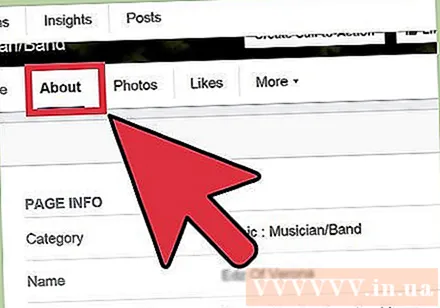
- Först och främst, som sidan för att bygga stöd.
- Lägg upp en status för att uppdatera information till fans. Skriv inlägget i diskussionsrutan och klicka sedan på "Lägg upp".
- Ladda upp fler bilder så att alla har mer information om din organisation. Klicka på "Foton". När en ny sida visas, klicka på "Lägg till foton" och välj de bilder du vill ladda upp från din dator.
- Ladda upp ett försättsfoto. Klicka på "Lägg till ett omslag" till höger om omslagsfotoplatsen och klicka sedan på "Ladda upp foto". Välj ett foto som omslagsfoto.
Använd adminpanelen för att redigera sidor, skapa målgrupper och få hjälp. Du kommer att använda dessa tre uppsättningar verktyg för att förbättra din webbplats. Inuti: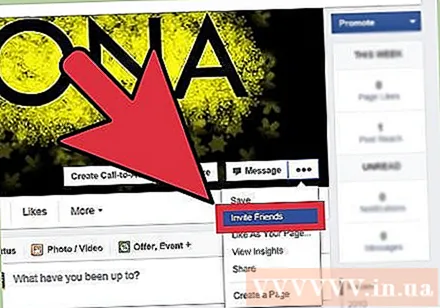
- "Redigera sida" eller "Redigera sida". Genom att klicka på den här funktionen kan du uppdatera webbplatsen, hantera behörigheter, lägga till en administratör för webbplatsen, hantera aviseringar, använda aktivitetsloggar och se en lista över blockerade användare.
- "Skapa publik" eller "Bygg publik". Genom att klicka på den här taggen kan du bjuda in e-postkontakter, Facebook-vänner och dela eller skapa annonser för webbplatsen.
- "Hjälp" eller "Hjälp". Om du fortfarande har frågor om hur du arbetar med webbplatsen kan du besöka hjälpcentret eller hitta tips för att komma igång.
- Du bör bara använda alternativet "Bygg en publik" när du har slutfört grunderna på din webbplats och vet hur du använder allt. Bli av med alla knutar först, för när du administrerar webbplatsen smidigt kommer din publik att bli övertygad.
Råd
- Berätta för dina vänner om din fansida. Om du inte polerar dig själv för mycket kan du skapa spänning för ditt företag.
- Lägg till Facebook-fanlänk till ditt visitkort.